Kui elektrooniline seade kaob, on alati hirmutav. Ja võite arvata, et see juhtub kõige sagedamini mobiilseadmega, see võib kindlasti juhtuda ka arvutiga.
Kui kompaktsed kaasaegsed sülearvutid on, saab MacBook hõlpsasti libiseda diivani, voodi, hunniku pesu või isegi kellegi teise kotti. Olenemata sellest, kas olete peidetud koju või reisite ilma teieta, näitame teile erinevaid võimalusi puuduva Maci leidmiseks rakendusega Leia minu.
Leia minu vs. Leia minu iPhone
Enne kui alustame, võite küsida, mis vahe on rakenduse Leia minu ja Leia minu iPhone vahel.
IOS 13, iPadOS ja macOS Catalina väljalasetega ühendas Apple rakendused Find My iPhone ja Find My Friends üheks rakendus nimega Leia minu Mis on iOS 13-s rakendus „Leia minu”? Kõik, mida peate teadmaSiit saate teada, kuidas iOS 13-s rakendust Leia minu kasutada ja selle vingeid funktsioone maksimaalselt kasutada. Loe rohkem .
Kõikehõlmav rakendus Minu minu aitab teil leida puuduvaid seadmeid koos sõpradega, kes on teiega oma asukohta jaganud, ning pakub teile juhiseid mõlemale. Samuti saate puuduvas seadmes esitada heli, millest on abi, kui see on läheduses peidetud.
Kuna rakenduse ametlik nimi on Find My, siis kasutame seda õpetust selle nime jaoks.
Leidke Minu Maci nõuded
Rakenduse Leia minu abil oma Maci leidmiseks on kõige ilmsem nõue, et lubate selle funktsiooni enne, kui teie Mac kadus. Eeldades, et te selle lubasite, lülitasite loodetavasti sisse ka ühenduseta leidmise funktsiooni, mis seda võimaldab leidke Apple'i seade, mis pole võrguga ühendatud Mida see tähendab, kui minu iPhone leitakse, on ühenduseta ja kuidas seda ikkagi leidaMida see tähendab, kui Find My iPhone ütleb "offline"? Kuidas leida iPhone, mis pole võrguühenduseta? Siin on vajalikud vastused. Loe rohkem . (Arutame seda lähemalt hiljem.)
Peate ka rakendusse Leia minu sisse logima sama Apple ID-ga, mida kasutate puuduvas seadmes. Kui kasutate iCloud.comFunktsiooni Leia minu kaudu peate kasutama sama Apple ID ka seal.
Kasutage käsku Leia minu teises Apple'i seadmes
Kui teil on mitu Apple'i seadet, kui olete rakenduse Leia minu installitud teise seadmesse ja olete sisse logitud sama Apple ID-ga, on see lihtsaim viis oma Maci leidmiseks.
IPhone'is ja iPadis
Maci leidmiseks iPhone'i või iPadi abil toimige järgmiselt.
- Avatud Leia minu teises seadmes.
- Koputage Seadmed põhjas.
- Valige seadmete loendist oma Mac.
- Kui Maci ikoon ilmub kaardile, saate seda topeltpuudutada või suumimiseks kasutada näputäis-žesti. Samuti saate kaardilt hübriid- või satelliitvaatele lülituda Teave paremas ülanurgas olev ikoon.
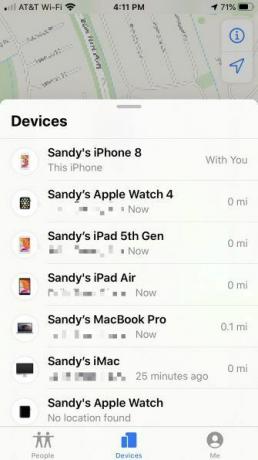


Täiendavate toimingute täieliku loendi kuvamiseks pühkige iPhone'is alt ülespoole. IPadis näete neid toiminguid seadme valimisel automaatselt. Saate mängida heli, hankida juhiseid, lubada teatisi, märkida oma Mac kadunuks või seadme kustutada.

Saate ülaltoodud samme kasutada ka siis, kui mõni pereliige aitab teil oma Mac'i teie pere jagamise grupi abil üles leida.
Macis
Võite oma Mac-i leida ka mõne teise Mac-i kaudu - võib-olla on keegi teie perekonna jagamise grupist Mac või kui teil on nii MacBook kui ka iMac. Järgige lihtsalt neid samme:
- Avatud Leia minu teie kasutatavas Macis.
- Klõpsake külgriba ülaosas Seadmed.
- Valige seadmete loendist oma Mac.
- Kui kaardile ilmub ikoon Mac, saate sellel suumimiseks või selle kasutamiseks topeltklõpsake plussmärk all paremal. Võite ka kaardil hübriid- või satelliitvaatele lülituda, kasutades all olevaid nuppe.

Täiendavate toimingute tegemiseks klõpsake nuppu Teave ikoonil teie Maci nime kõrval kaardil. Seejärel saate seadmes heli esitada, hankida juhiseid selleni, lubada märguannet selle leidmise kohta, teatada kadunuks või kustutada.

Kasutage iCloud.com saidil Leia minu
Kui teil ei ole teist Apple'i seadet ega kuulu perekonna jagamise gruppi, saate oma Maci leidmiseks kasutada veebisaiti iCloud.
Suunake iCloud.com logige sisse suvalise brauseri abil sama Apple ID-ga, mida kasutate oma Macis, ja toimige järgmiselt.
- ICloudi pealehel valige IPhone'i leidmine.
- Klõpsake nuppu Kõik seadmed ülaosas ja näete oma seadmeid loendi kujul.
- Valige oma kadunud Mac.
- Kui täpp ilmub ekraanile, kus kuvatakse teie Maci asukoht, võite sellel topeltklõpsata või kasutada nuppu plussmärk suumimiseks vasakus ülanurgas.

Samuti näete paremas ülanurgas oma Maci võimalusi. Võite liigutada kursori akuikooni kohal, et näha selle aku taset, või klõpsata heli esitamiseks, lukustamiseks või Maci kustutamiseks.
Võrguühenduseta leidmise kohta
Kui leidsite oma Mac'i mõne ülaltoodud meetodi abil, kuvatakse see kui Võrguühenduseta, Asukohta pole saadavalvõi Asukohateenused välja lülitatud, võib see juhtuda erinevatel põhjustel.

- Teie Mac on välja lülitatud, selle aku on tühi või on möödunud rohkem kui 24 tundi sellest, kui saatsite Apple'ile viimase asukoha (mida saate teha rakenduse Leia minu kaudu).
- Seade, mida kasutate oma Maci leidmiseks, pole praegu Internetiga ühendatud. Sel juhul võite ühenduse loomisega lihtsalt uuesti proovida.
- Asute praegu riigis, piirkonnas või piirkonnas, kus funktsiooni Leia minu funktsioon pole saadaval.
Seoses teie Maci viimane asukoht esimeses taandes väidab Apple:
Teie seadme viimane teadaolev asukoht on saadaval ühe päeva jooksul. Kui teie seade on võrguühenduseta või ei saa enam kui 24 tundi ühenduse luua funktsiooniga Leia minu [seade], siis ei näe te viimast teadaolevat asukohta.
Kui te ei leia oma Mac'i
Võite proovida rakenduse Leia minu abil oma Maci üles leida, kuid saate aru, et see ei tööta üldse. Näiteks ei pruugi seda isegi teie seadmete loendis kuvada.
Kui jah, siis on kõige parem võtke ühendust Apple'i toega oma kadunud seadmest teatamiseks ja vajadusel abi saamiseks juhtumitest ametiasutustele teatamiseks.
Leidke oma Mac
Loodetavasti saab üks ülaltoodud meetoditest rakenduse Leia minu või tööriista kasutamiseks saidil iCloud.com teie Mac uuesti teie kätesse. Ja ärge unustage asukohafunktsiooni lubada, kui ostate endale või teie perekonna jagamise gruppi kuuluvatele isikutele täiendavaid Apple'i tooteid.
Lisateavet leiate siit kuidas funktsiooni Leia minu välja lülitada Kuidas minu iPhone'i välja lülitada, kui oma seadet müüte?Seadme müümisel peate funktsiooni Leia minu iPhone välja lülitama. Järgige seda lühijuhendit, et teada saada, miks ja kuidas seda teha. Loe rohkem kui otsustate mõne oma Apple'i seadme müüa.
Sidusettevõtte avalikustamine: Meie soovitatud toodete ostmisega aitate saiti elus hoida. Loe rohkem.
Koos oma infotehnoloogia bakalaureusekraadiga töötas Sandy aastaid IT-valdkonnas projektijuhi, osakonnajuhataja ja PMO juhina. Seejärel otsustas ta järgida oma unistust ja kirjutab nüüd täiskohaga tehnoloogiast.
